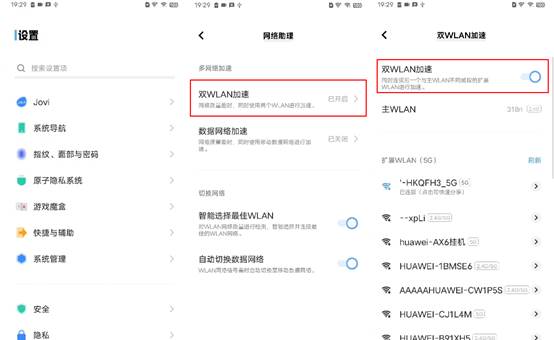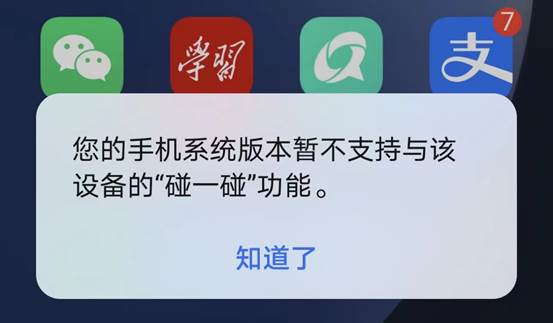华为家庭存储首次上网配置失败 |
您所在的位置:网站首页 › 华为nfc碰一碰支付 › 华为家庭存储首次上网配置失败 |
华为家庭存储首次上网配置失败
|
华为家庭存储首次上网配置失败有以下场景,请点击对应的场景参考解决方案: 场景一:智慧生活App无法发现存储设备或连接失败 场景二:荣耀新款手机或华为EMUI11.0系统手机使用NFC配置存储提示不支持或者没有任何提示 场景三:支持NFC的手机碰一碰华为家庭存储提示已被他人注册 场景一:智慧生活App无法发现存储设备或连接失败 问题现象 使用智慧生活App配置存储时,智慧生活App不能主动发现存储设备,点击App右上角的+号>添加设备也无法扫描到家庭存储设备。 手机NFC碰一碰华为家庭存储后,提示连接到30%失败。 解决方案 确保家庭存储插上电源后,连接路由器/光猫的LAN口(不要连接到光猫的iTV 口或路由器的IPTV 口),存储指示灯变白。如果此时指示灯还是红灯,建议更换家庭存储和路由器/光猫之间的网线(或者网口)。 指示灯变白后,请将手机和华为家庭存储设备接在同一个路由器上,以确保手机和华为家庭存储接在同一个局域网,重新打开智慧生活App,点击右上角+号扫描>添加设备,扫描到待配置的存储设备后添加即可。不同手机路径可能不同,请以实际为准。如下图片以IQOO 7为例:
支持NFC功能的系统有:华为EMUI 11以上系统、HarmonyOS3.0及以上系统;苹果手机iPhone11及以后机型。 请确保您的手机已开启NFC开关。以安卓手机为例:从手机通知栏向下滑动,检查NFC开关是否为高亮开启状态。 不同手机NFC感应区有所不同,请确保将手机NFC感应区贴近华为家庭存储的NFC感应区(前面板NFC标签处)。 如果前3步未解决,建议使用智慧生活App配置存储,具体操作步骤请参考华为家庭存储如何进行首次安装配置 方式一:自动识别或添加。 场景二:荣耀新款手机或华为EMUI11.0系统手机使用NFC配置存储提示不支持或者没有任何提示 问题现象 荣耀新款手机(2020年11月之后发布的)使用NFC功能配置华为家庭存储设备时提示“您的手机系统版本暂不支持与该设备的碰一碰功能”。
荣耀新款手机和华为EMUI 11.0系统手机暂不支持与存储设备NFC区域的碰一碰功能。 解决方案建议使用智慧生活App配置存储,具体操作步骤请参考华为家庭存储如何进行首次安装配置 方式一:自动识别或添加。 场景三:支持NFC的手机碰一碰华为家庭存储提示已被他人注册 问题现象支持NFC的手机一碰家庭存储提示“已被他人注册”,导致智慧生活App无法添加家庭存储。 问题原因家庭存储只支持一个华为帐号绑定。 解决方案将华为家庭存储恢复出厂设置(长按电源开关键保持 15 秒以上,指示灯红色闪烁后松开,等待华为家庭存储重启后即完成恢复出厂设置),然后再次尝试使用智慧生活App配置家庭存储。 仍然无法解决问题?如果以上方法仍未解决您的问题或者操作中遇到困难,请您致电华为客户服务热线950800或是前往华为客户服务中心详细咨询,我们将竭诚为您服务,祝您生活愉快! 更多知识华为家庭存储如何进行首次安装配置 华为家庭存储操作指导视频-首次配置 |
【本文地址】
今日新闻 |
推荐新闻 |